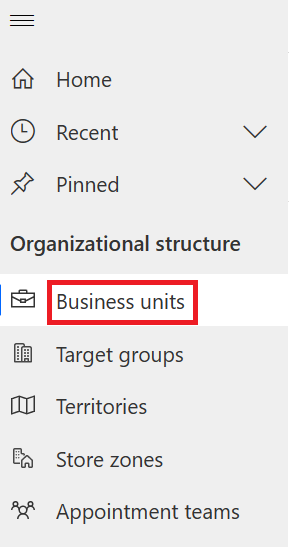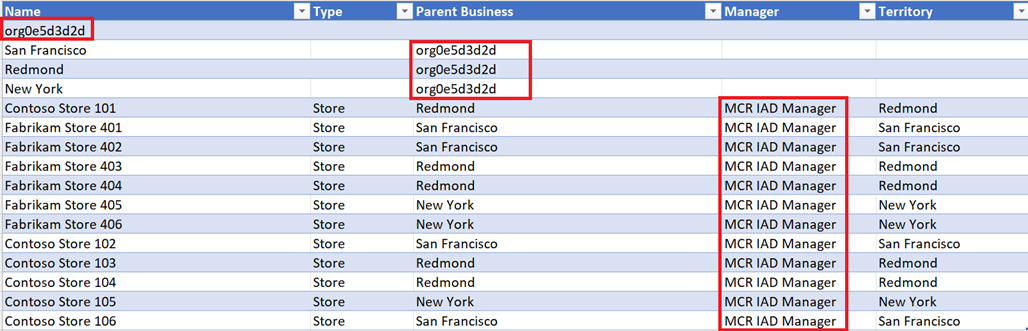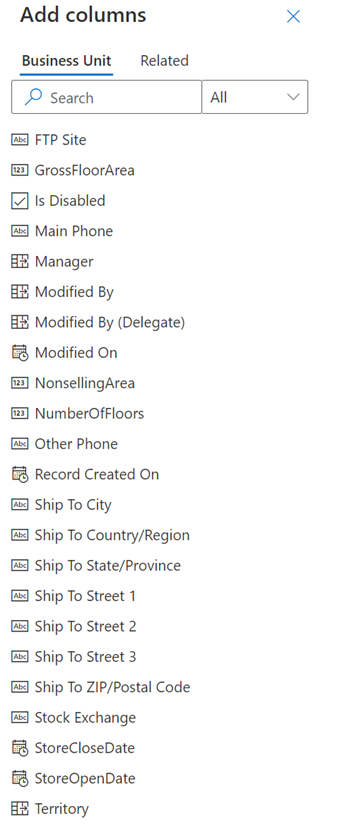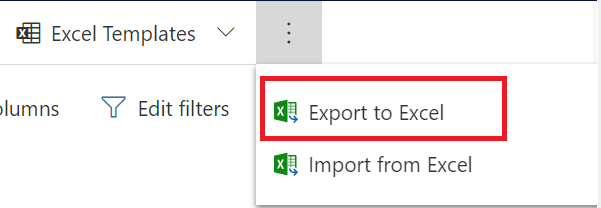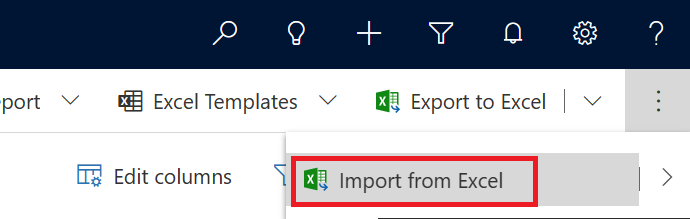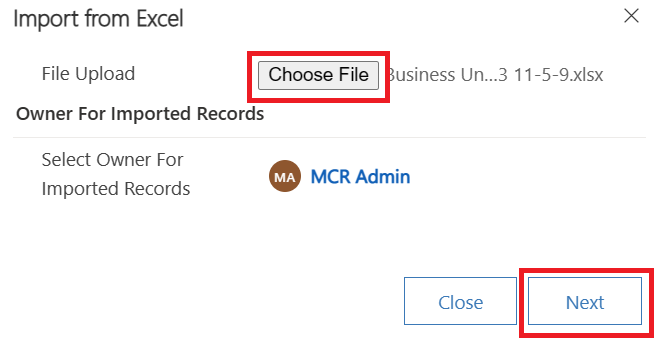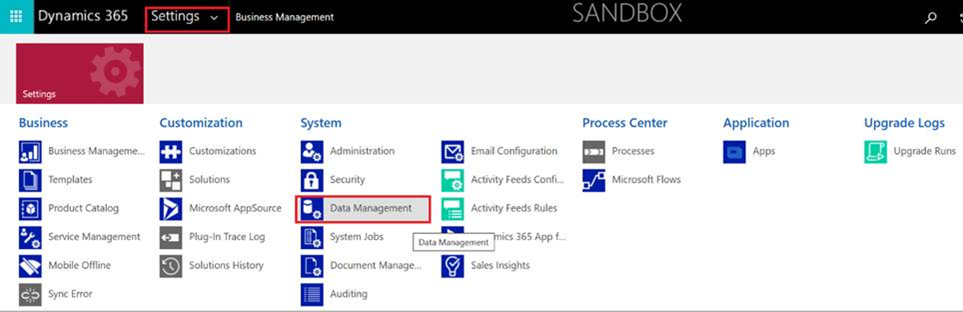Store Operations instellen
Als u Store Operations hebt geïmplementeerd, moet u een organisatiestructuur instellen die gevoelige gegevens beschermt en samenwerking toestaat. U doet dit door het instellen van Business Units, beveiligingsrollen en veldbeveiligingsprofielen om gegevenstoegang te beheren.
Het beheer van bedrijfseenheden, teams en gebruikers voor Store Operations wordt uitgevoerd via het Power Platform-beheercentrum. In de volgende secties vindt u informatie over het instellen van gegevens voor Store Operations.
Vereisten
U moet u aanmelden bij Store Operations-beheer als systeembeheerder en Teams-beheerder om Store Operations in te stellen.
Business Units maken
Business Units vertegenwoordigen de hiërarchie van de retailorganisatie, van het hoofdkantoor tot aan de winkels, zoals Hoofdkantoor -> District -> Winkel -> Afdeling. Met Store Operations kunnen klanten hiërarchieniveaus maken die hun organisatiestructuur weerspiegelen. Selecteer het hiërarchiepictogram naast de naam van de hiërarchie om een hiërarchische weergave van de business units te krijgen.

Voer de volgende stappen uit om een business unit te maken:
Selecteer in het linkernavigatiedeelvenster de optie Business units.
Kopieer de standaardwaarde voor business unit die op het scherm wordt weergegeven.
Open het voorbeeldbestand Business Unit.csv. Download en pak de voorbeeldgegevens uit van het zipbestand voor business unit.
Wijzig de waarde Bovenliggende business van de gemarkeerde cellen in die kolom in de standaardwaarde voor business unit in uw omgeving. Deze waarde wordt weergegeven wanneer u de business units opent in het linkernavigatiedeelvenster. Wijzig op dezelfde manier de waarde Manager in de gemarkeerde cellen in die kolom met de waarde die u gebruikt.
Selecteer in het linkernavigatiedeelvenster de optie Business units.
Selecteer Kolommen bewerken > Kolommen toevoegen.
Selecteer Rayon > Manager.
Selecteer Sluiten op het scherm Kolommen toevoegen en selecteer vervolgens Toepassen op het scherm Kolommen bewerken.
Selecteer Exporteren naar Excel.
Open het gedownloade Microsoft Excel-bestand, kopieer alle rijen uit het voorbeeldbestand Business Unit.csv naar het nieuwe Excel-blad en sla het Excel-bestand op.
Selecteer op het formulier Business units het menu van het beletselteken (...) op de bovenste opdrachtbalk en selecteer vervolgens Importeren vanuit Excel.
Upload het Excel-bestand vanuit de lokale map en selecteer vervolgens Volgende.
Standaard is de optie Duplicaten toestaan ingesteld op Nee. Wijzig deze optie niet.
Selecteer Importeren voltooien in de rechterbenedenhoek van het scherm.
Om de voortgang van het importeren te volgen, gaat u naar Power Apps (we raden u aan een Incognito- of InPrivate-browsersessie te gebruiken).
Meld u aan met uw managerreferenties.
Selecteer de juiste omgeving in het vervolgkeuzemenu Omgeving in de rechterbovenhoek.
Selecteer u het tandwielpictogram Instellingen en selecteer vervolgens Geavanceerde instellingen in de rechterbovenhoek van het lint.
Selecteer Instellingen > Gegevensbeheer.
Selecteer Imports. Als alle records met succes zijn verwerkt, geeft de Reden van status Voltooid aan en is de waarde in het veld Geslaagde pogingen gelijk aan Totaal verwerkt.
Zie voor meer informatie Business units maken of bewerken, Een business unit toewijzen aan een andere bovenliggende business en Hiërarchische beveiliging om toegang te controleren.
Tijdzone voor business units opgeven
U kunt voor elke business unit een specifieke tijdzone instellen. Deze aangewezen tijdzone zal dienen als referentie voor de business unit manager en andere gebruikers die aan dezelfde business unit zijn gekoppeld. Bovendien komen de aan taken toegewezen deadlines nu overeen met de tijdzone van de desbetreffende business unit.
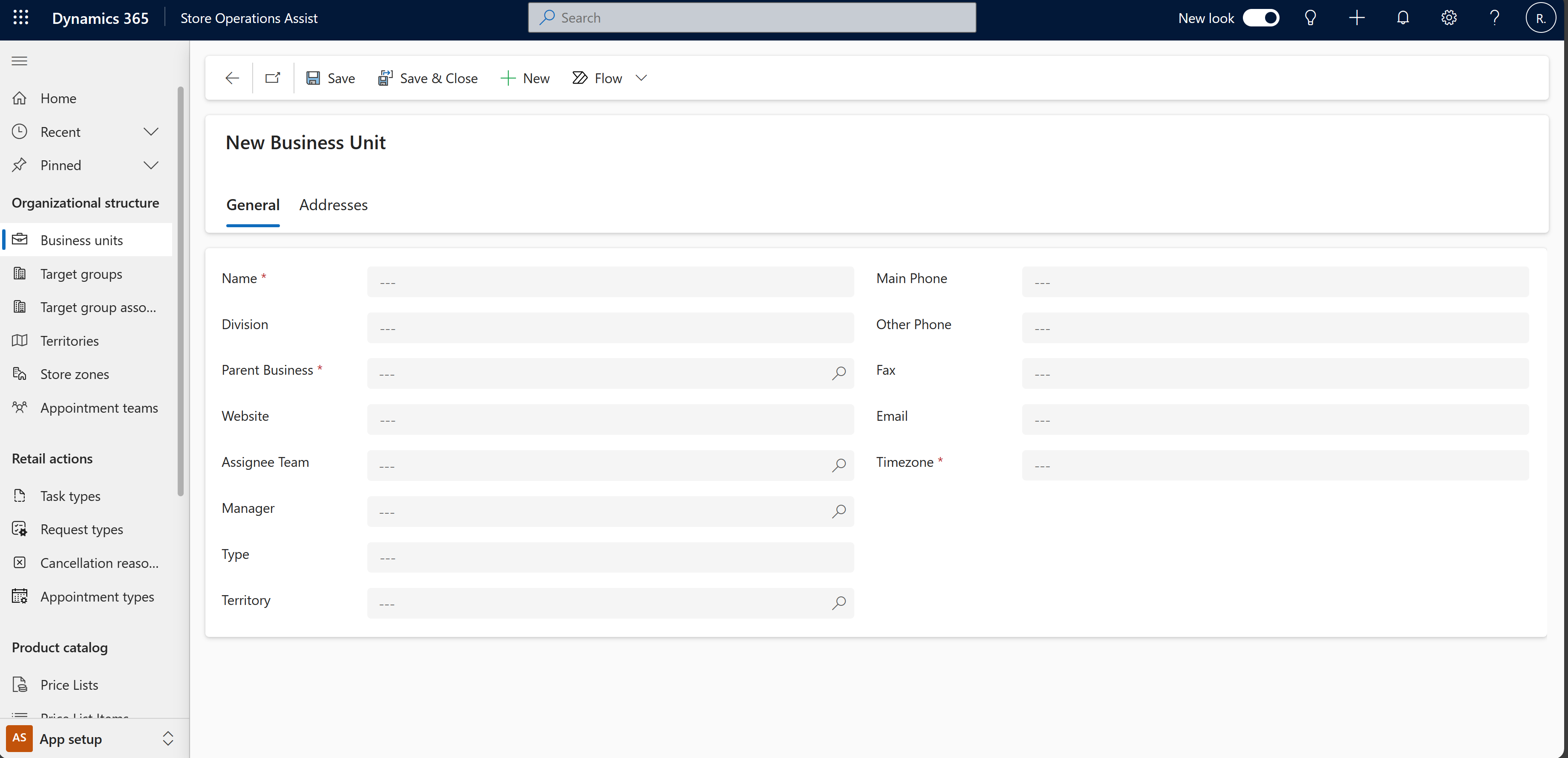
In gevallen waarin een winkelmedewerker bij meer dan één business unit is aangesloten, zal Mobiele Store Operations de medewerker bij het aanmelden vragen de juiste tijdzone te selecteren. Later wordt de gekozen tijdzone voor die medewerker ingesteld, waardoor nauwkeurige tijdgerelateerde functionaliteiten binnen de toepassing worden gegarandeerd.
Maak gebruikersaccounts
Gebruik het Microsoft 365-beheercentrum om gebruikersaccounts te maken voor elke gebruiker die toegang moet hebben tot Store Operations. Zie Een gebruikersaccount maken voor meer informatie
Dataverse-teams maken
U kunt Microsoft Dataverse-teams maken om samen te werken met andere mensen in verschillende business units. Hoewel een team tot slechts één business unit behoort, kan het ook gebruikers van andere business units bevatten. U kunt een gebruiker aan meerdere teams koppelen.
Zie voor meer informatie: Microsoft Dataverse- teambeheer en Groepsteams beheren.
Microsoft Teams-team instellen
U kunt een Microsoft Teams-team in Store Operations configureren voor taaktoewijzingen. Power Platform biedt de mogelijkheid om de team- en gebruikersinformatie te synchroniseren vanuit Microsoft Entra ID en te gebruiken in Store Operations.
Voer de volgende stappen uit om een Microsoft Teams-team in Store Operations te configureren:
Meld u aan bij het Power Platform-beheercentrum.
Selecteer een omgeving en selecteer vervolgens Instellingen > Gebruikers + machtigingen > Teams.
Selecteer + Team maken.
Geef de volgende velden op:
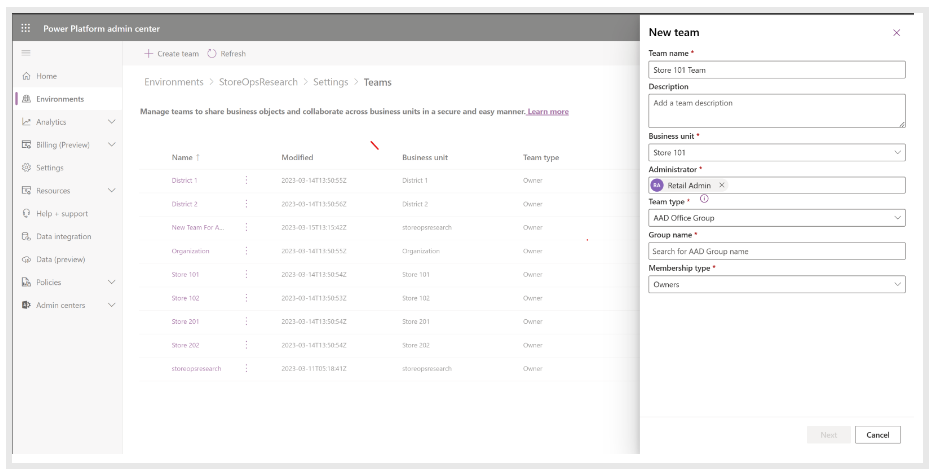
Veldnaam DETAILS Teamnaam Voer een naam in die uniek is binnen een business unit. Omschrijving Voer een beschrijving van het team in. Bedrijfsonderdeel Selecteer de Store Operations-bedrijfseenheid waarvoor u dit team configureert. Beheerder Zoek naar beheerders in de organisatie voor dit team. Teamtype Selecteer het teamtype in de vervolgkeuzelijst. Groepsnaam Zoek en selecteer het team dat u wilt gebruiken in Store Operations. Zorg ervoor dat u dit team al hebt aangemaakt in Microsoft Teams. Type lidmaatschap Selecteer het lidmaatschapstype in de vervolgkeuzelijst. Configureer het nieuwe team en wijs een beveiligingsrol toe aan het team.
U hebt met succes een bestaand team geconfigureerd vanuit Microsoft Teams in de Store Operations-toepassing voor taaktoewijzing.
Belangrijk
Wanneer gebruikers worden gesynchroniseerd vanuit Microsoft Entra ID, moeten de juiste gebruikersrol en de business unit handmatig aan de gebruikers worden toegewezen.
Fooi
Als best practice kunt u de hiërarchie van de bedrijfseenheid in Store Operations modelleren op basis van de op teams gerichte hiërarchie in Microsoft Teams. Deze stap zou de team- en gebruikersinformatie vanuit Microsoft Teams rechtstreeks naar Store Operations synchroniseren en het gebruikersbeheer te vereenvoudigen. Zie De doelgroephiërarchie voor uw team instellen voor meer informatie. Voor extra bedrijfseenheden die worden gemaakt in Store Operations, die verschillen van de op teams gerichte hiërarchie, zou het gebruikersbeheer moeten worden uitgevoerd in Power Apps.
Instellingen voor synchronisatie met Microsoft Teams
Het opzetten van een operationele hiërarchie in de frontlinie speelt een cruciale rol bij het verbeteren van het effectieve beheer van taken die verband houden met winkelactiviteiten. De synchronisatie-instelling met Microsoft Teams is erop gericht deze hiërarchie te optimaliseren, waardoor een naadloze integratie wordt gegarandeerd die een verbeterd taakbeheer mogelijk maakt.
Deze functie stelt detailhandelaren in staat een operationele hiërarchie in de frontlinie op te zetten die naadloos is geïntegreerd met de eerstelijnsteams en locatiestructuur van de organisatie in het Teams-beheercentrum. Dit is een baanbrekend voorbeeld van de integratie van Microsoft Teams en een eerstelijns Power Apps-app, zoals Store Operations, in een uniform en samenhangend systeem. Zie Uw operationele hiërarchie in de frontlinie implementeren voor meer informatie.
Met deze functie kunt u het volgende doen:
De beveiligingsrol toewijzen die winkelmedewerkers nodig hebben om toegang te krijgen tot Store Operations.
De tijdzone van de winkelmedewerker aan de tijdzone van de winkel koppelen. Als gevolg hiervan worden taken gepubliceerd volgens de lokale tijdzone van de winkel.
Het bovenliggende knooppunt van een winkel (bijvoorbeeld district) bijwerken in Teams, als het bovenliggende knooppunt wordt bijgewerkt in het invoerbestand (teamhiërarchie).
PowerShell-scripts kunnen worden gebruikt voor een eenmalige bewerking om de hiërarchie van Teams naar Dataverse (Store Operations) te repliceren, maar ook voor de periodieke synchronisatie van teams en gebruikers. Wanneer u deze scripts uitvoert, haalt de inherente logica gebruikers- en teamgegevens op uit Microsoft Entra, terwijl de hiërarchie wordt afgeleid van Teams. Dit gestroomlijnde proces vereenvoudigt het gebruikersbeheer aanzienlijk en consolideert het in één enkel platform: Microsoft Teams.
Download de scripts via de koppelingen om de volgende taken uit te voeren:
Business units en teams maken in Dataverse op basis van een CSV-bestand voor doelgroephiërarchie voor teams.
Gebruikers dynamisch afleiden van Microsoft Teams, bijvoorbeeld winkel.
Licenties toewijzen
U moet licenties toewijzen aan gebruikersaccounts voor toegang tot Store Operations.
Meer informatie: Licenties toewijzen aan een gebruiker
Beveiligingsrollen toewijzen
Store Operations biedt de volgende beveiligingsrollen:
Gegevensmanager detailhandel: de verantwoordelijkheid van deze rol is om de hoofdgegevens (bijvoorbeeld product, klant, activa, winkels) up-to-date te houden. Deze rol is meestal een bedrijfsanalist op het regionale hoofdkantoor die bekend is met het gegevensschema (tabellen en velden).
Operationeel districtmanager detailhandel: de verantwoordelijkheid van deze rol is om in het hele district de verkoop en klantenservice aan te sturen en de betrokkenheid van medewerkers te stimuleren. Ze stimuleren de consistentie in het district en bieden ondersteuning aan de winkels op specifieke expertisegebieden door winkelleiderschapsteams in te zetten. Ze kunnen strategische activiteiten in de winkel, zoals visuele merchandising en promotie-uitvoeringen, maken en toewijzen aan de winkelmanagers.
Winkelmanager detailhandel: de verantwoordelijkheid van deze rol is om verkoop en service aan te sturen, de betrokkenheid van medewerkers te vergroten en te zorgen voor operationele kwaliteit in de winkel. Ze kunnen zich aanmelden bij Store Operations en de activiteiten bekijken die aan hen zijn toegewezen door de District Operations Manager door de filteroptie Toegewezen aan mij te gebruiken. Zij wijzen op hun beurt activiteiten toe aan de Operations-medewerkers. Ze kunnen ook winkelactiviteiten creëren en toewijzen die specifiek zijn voor hun winkel of urgente taken delegeren aan de Operations-medewerkers.
Operationeel medewerker detailhandel: de verantwoordelijkheid van deze rol is om het onderhoud van de winkel uit te voeren en ervoor te zorgen dat de activiteiten vlot en veilig verlopen. De taken kunnen bestaan uit het ophalen van afval, het terugplaatsen van weggehaalde items op de juiste plaats, het uitvoeren van productaudits, cyclustellingen, asset-audits, veiligheidswandelingen en meer. De winkelmedewerker moet ervoor zorgen dat de schappen van een winkel gevuld zijn met producten en displays voor klanten. Ze moeten ook de voorraadniveaus bijhouden, eventuele problemen of tekorten aan het management melden en ongewenste items opruimen die een flagrante schending zijn van het uiterlijk van de winkel.
Klantassistent detailhandel: de verantwoordelijkheid van deze rol is om contact te maken met klanten die de winkel bezoeken en hen deskundige ondersteuning te bieden. De taken van een klantmedewerker omvatten het assisteren van klanten bij product-/dienstbesprekingen, het beantwoorden van hun vragen, het plannen van virtuele afspraken met experts, het opvolgen van klanten, het doen van verkopen en het delegeren van taken aan collega's. Ze moeten ook zorgen dat de winkelschappen volledig gevuld blijven met koopwaar voor het gemak van de klant, nieuwe producten met klanten bespreken en sterkere klantrelaties bevorderen.
Belangrijk
Gebruikers met een licentie moeten ten minste één beveiligingsrol toegewezen krijgen voor toegang tot Store Operations. Beveiligingsrollen kunnen direct of indirect worden toegewezen door een lid van een groepsteam. Ga voor meer informatie naar Een beveiligingsrol aan een gebruiker toewijzen. U kunt de bevoegdheden van een bestaande beveiligingsrol bewerken. Meer informatie: Een beveiligingsrol bewerken.
Let op
Als u een kant-en-klare beveiligingsrol bewerkt, zorg er dan voor dat u de oplossing test met de bijgewerkte rol voordat u deze uitrolt naar eerstelijnswerkers.
Voorraadzichtbaarheid instellen
U kunt Store Operations integreren met uw bestaande ERP-systeem en de nieuwe functie voor voorraadzichtbaarheid in Store Operations gebruiken om product- en voorraadinformatie te krijgen. Deze functie biedt winkelmedewerkers waardevolle product- en voorraadinzichten, waardoor ze beter in staat zijn om klanten effectief van dienst te zijn.
De functie voor inventariszichtbaarheid wordt mogelijk gemaakt door uw ERP te verbinden met aangepaste API's om gegevens te verkrijgen. Er zijn twee invoegtoepassingen:
Productgegevens ophalen: met de invoegtoepassing Productgegevens ophalen kunt u productgegevens, zoals de product-id, productnaam, productcategorie, productbeschrijving, productafbeeldingen en productbeoordelingen, ophalen uit het bestaande ERP-systeem van de retailer en deze weergeven in Mobiele Store Operations.
Voorraadgegevens ophalen: met de invoegtoepassing Voorraadgegevens ophalen kunt u voorraadgegevens, zoals de productprijs, voorraadtelling, locatie van voorraad en datum van herbevoorrading ophalen uit uw bestaande ERP-systeem en deze weergeven in Mobiele Store Operations.
De gegeven tabel bevat de vereiste aanvraagparameters voor elke aangepaste API:
|
Aangepaste API |
Vereiste aanvraagparameters |
|---|---|
| Productgegevens ophalen | productid variantFilters |
| Productvoorraad ophalen | productid storeId variantFilters |
Notitie
Raadpleeg Zelfstudie: Een invoegtoepassing bijwerken (Microsoft Dataverse) - Power Apps | Microsoft Learn voor het registreren van de invoegtoepassing.
Voer de volgende stappen uit om de invoegtoepassing bij te werken naar de aangepaste API's voor voorraadzichtbaarheid:
Download de voorbeelden van aangepaste API's van Clienteling ter referentie.
Voeg uw code toe aan deze invoegtoepassingen om te integreren met uw ERP-systeem en haal de gegevens op.
Ga naar de Power Apps Maker Portal om het configuratieproces voor voorraadzichtbaarheid te starten.
Selecteer de oplossing UI voor Store Operations in de lijst met oplossingen die beschikbaar zijn op de startpagina.
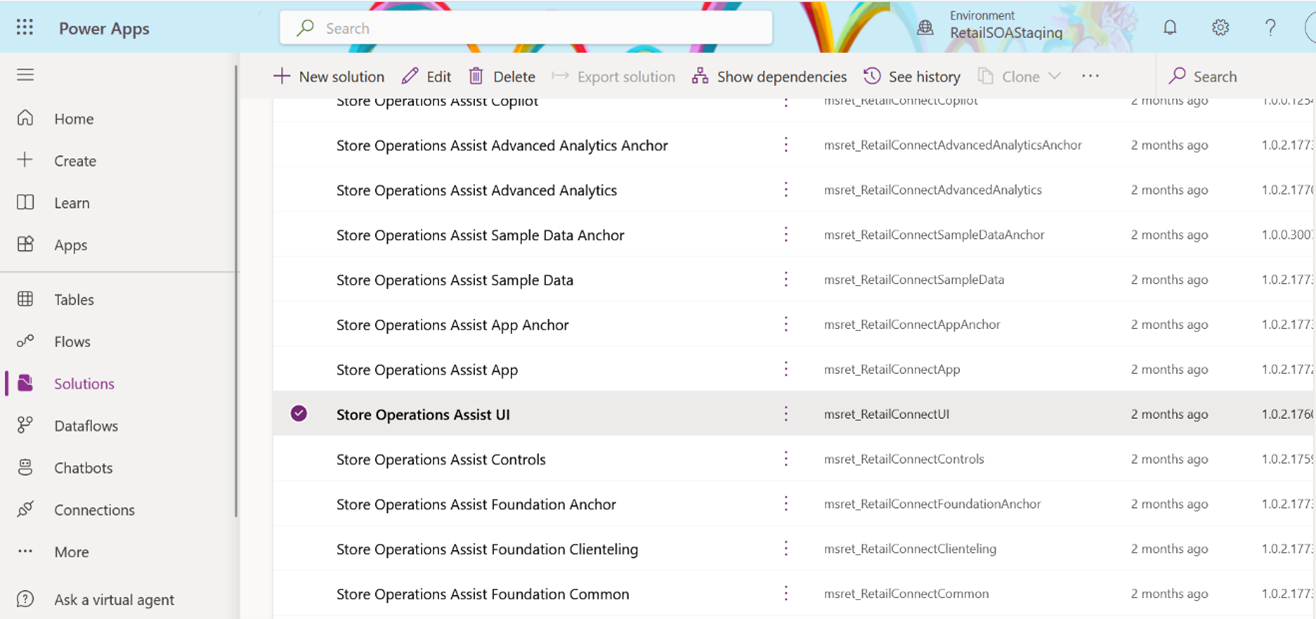
Selecteer in het linkerpaneel Aangepaste API. Er wordt een lijst met aangepaste API's weergegeven. U moet de relevante invoegtoepassingen bijwerken in beide aangepaste API's.
Selecteer Productgegevens ophalen.
U wordt doorgestuurd naar een formulier. Scroll naar beneden op dat formulier en werk het veld voor het type invoegtoepassing bij. Vervang de standaard invoegtoepassing door de invoegtoepassing die u hebt gemaakt in de eerdere stap. Selecteer Opslaan.
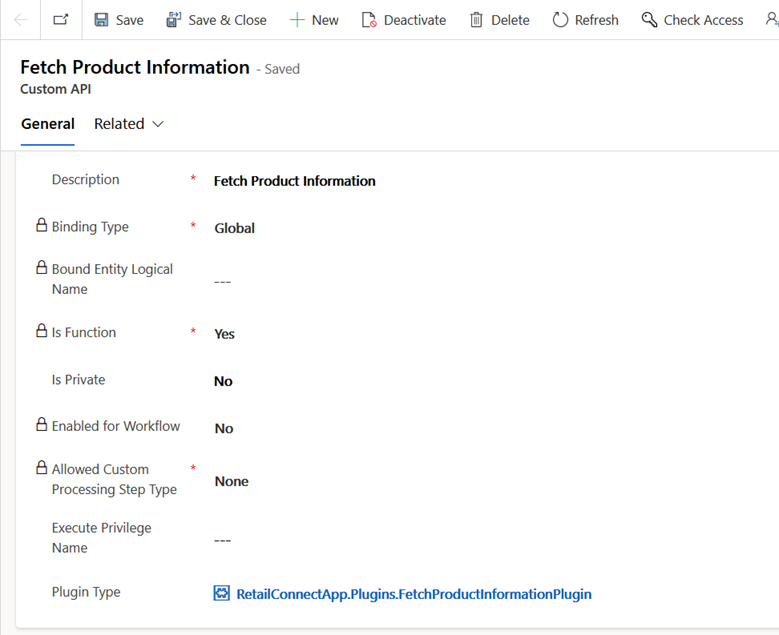
Herhaal de stappen voor de andere aangepaste API, Productvoorraad ophalen.
Instellingen voor zoeken inschakelen
In een proef- of sandbox-omgeving is de instelling voor zoeken standaard uitgeschakeld en moet u de instelling voor het zoeken naar contactpersonen inschakelen. Als de zoekinstelling is uitgeschakeld, kan een winkelmedewerker niet zoeken naar een honkbalkaart van een klant of een nieuwe klant of afspraak maken.
Voer de volgende stappen uit om de instelling voor zoeken in te schakelen:
Meld u aan bij de Power Platform-beheerconsole.
Navigeer naar de functies voor het instellen van uw omgeving.
Schakel Zoeken in Dataverse in de sectie Zoeken in met behulp van de schakeloptie Aan (aanbevolen).
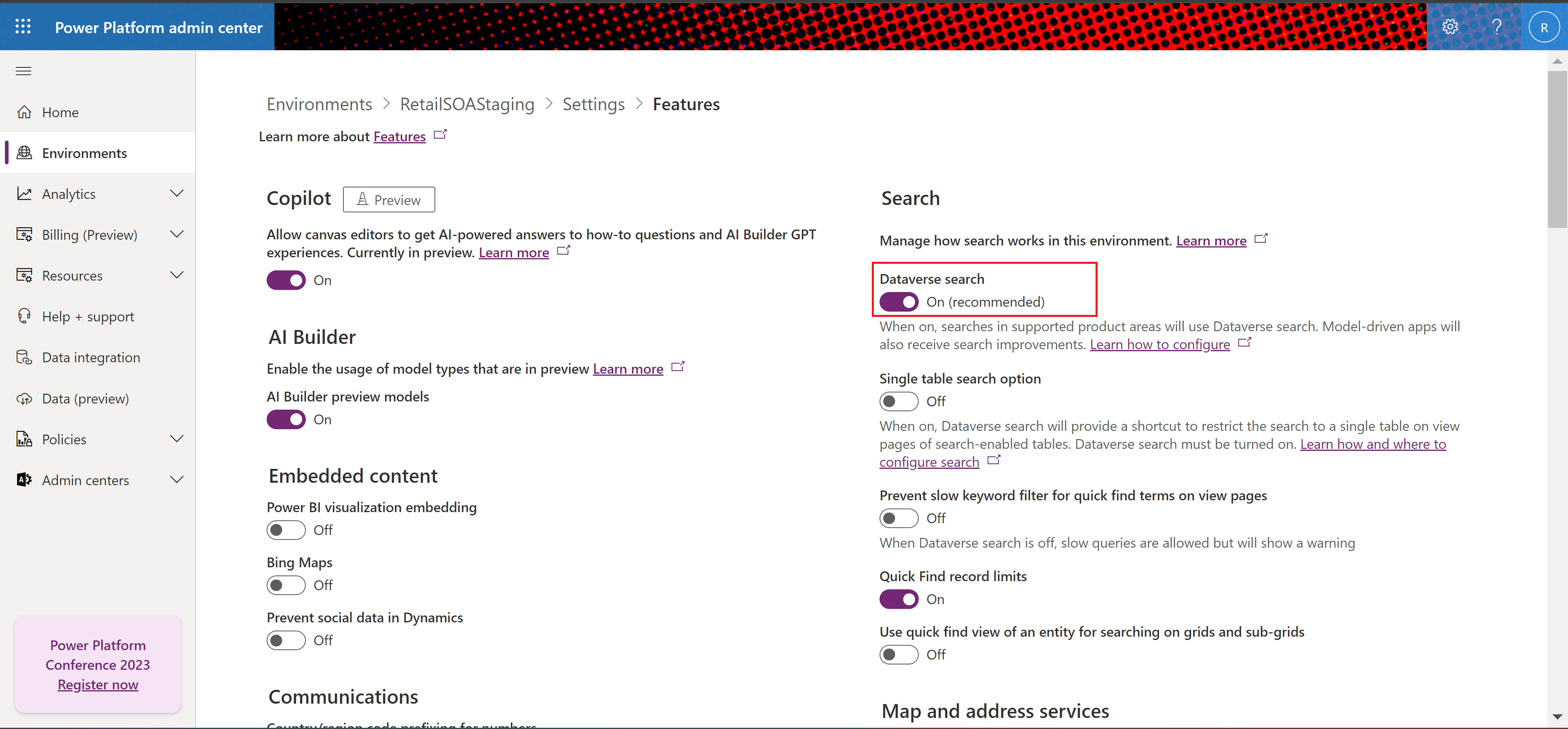
Feedback verzamelen van gebruikers
U kunt feedback verzamelen van eindgebruikers, zoals winkelmedewerkers, over hoe tevreden zij zijn over hun ervaring met Mobiele Store Operations. Zie voor meer informatie: App-beoordelingen (preview).